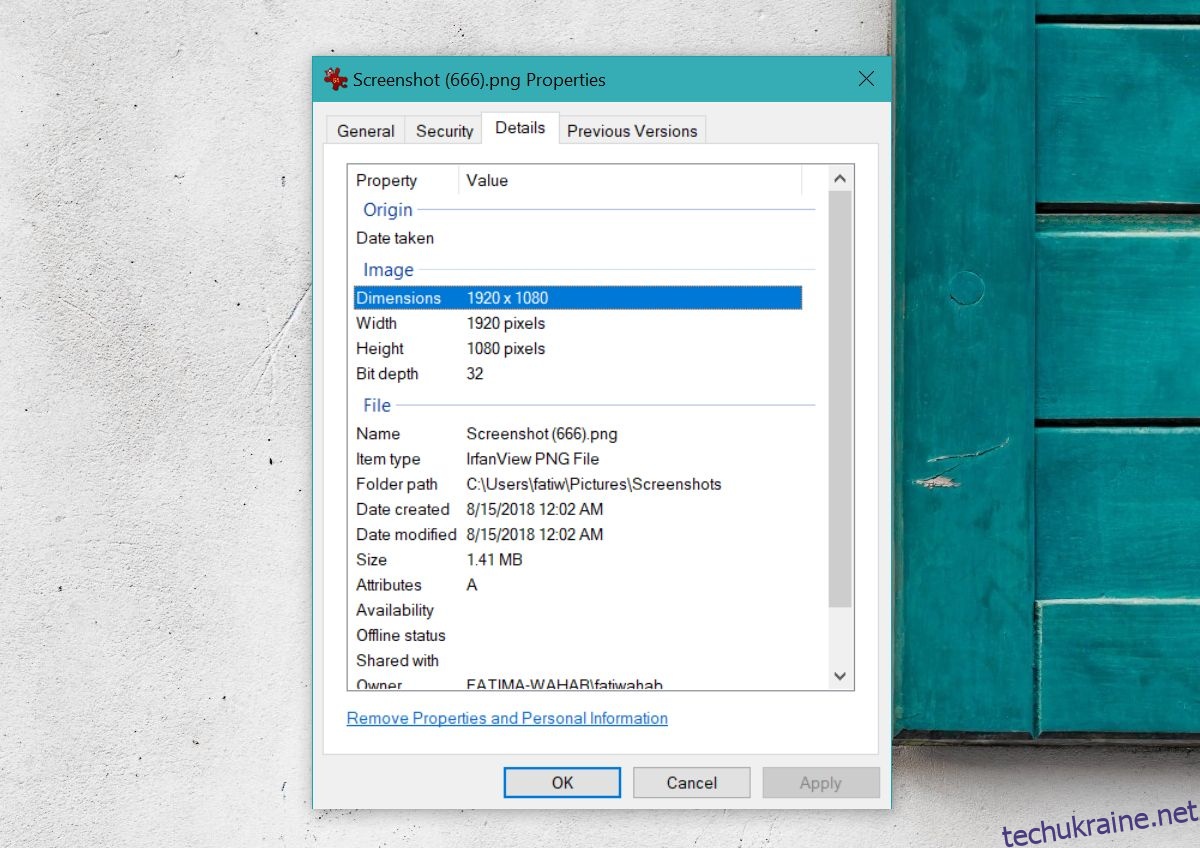Коли ми говоримо, що зображення прозоре, це зазвичай означає, що білі частини зображення порожні. Якби ви додали це зображення поверх іншого, зображення під ним було б видно через прозорі області. Прозорість зображення – це не просто атрибут фону зображення. Це атрибут всього образу. Частини його можуть бути повністю прозорими, а частини можуть мати знижену непрозорість. Ось як ви можете додати прозорість і зменшити непрозорість зображення.
Якщо ви знайомі з такими програмами, як Photoshop і Gimp, або Paint.net, тобто ви знаєте, як ними користуватися та розумієте, як працюють шари, ви можете використовувати будь-яку з них, щоб додати прозорості до зображення. Якщо вам потрібно щось просте, ви можете скористатися онлайн-додатком під назвою Canva.
Зменшити непрозорість зображення
Canva — це веб-додаток, який допомагає користувачам створювати зображення для обкладинок книг, рекламних банерів і заголовків профілів, серед іншого.
Відвідайте Canva і зареєструйте безкоштовний обліковий запис. Головна інформаційна панель надасть вам купу шаблонів на вибір для вашого проекту, але вам жоден з них не потрібен. Замість цього знайдіть і натисніть кнопку Використовувати спеціальні параметри у верхньому правому куті. У вікні, що відкриється, введіть ширину та висоту зображення, для якого потрібно зменшити непрозорість.
Щоб отримати ширину та висоту зображення, ви можете використовувати програму, як-от IrfanView, або клацнути правою кнопкою миші зображення та вибрати «Властивості» з контекстного меню. У вікні Властивості перейдіть на вкладку Деталі, щоб переглянути розміри зображення.
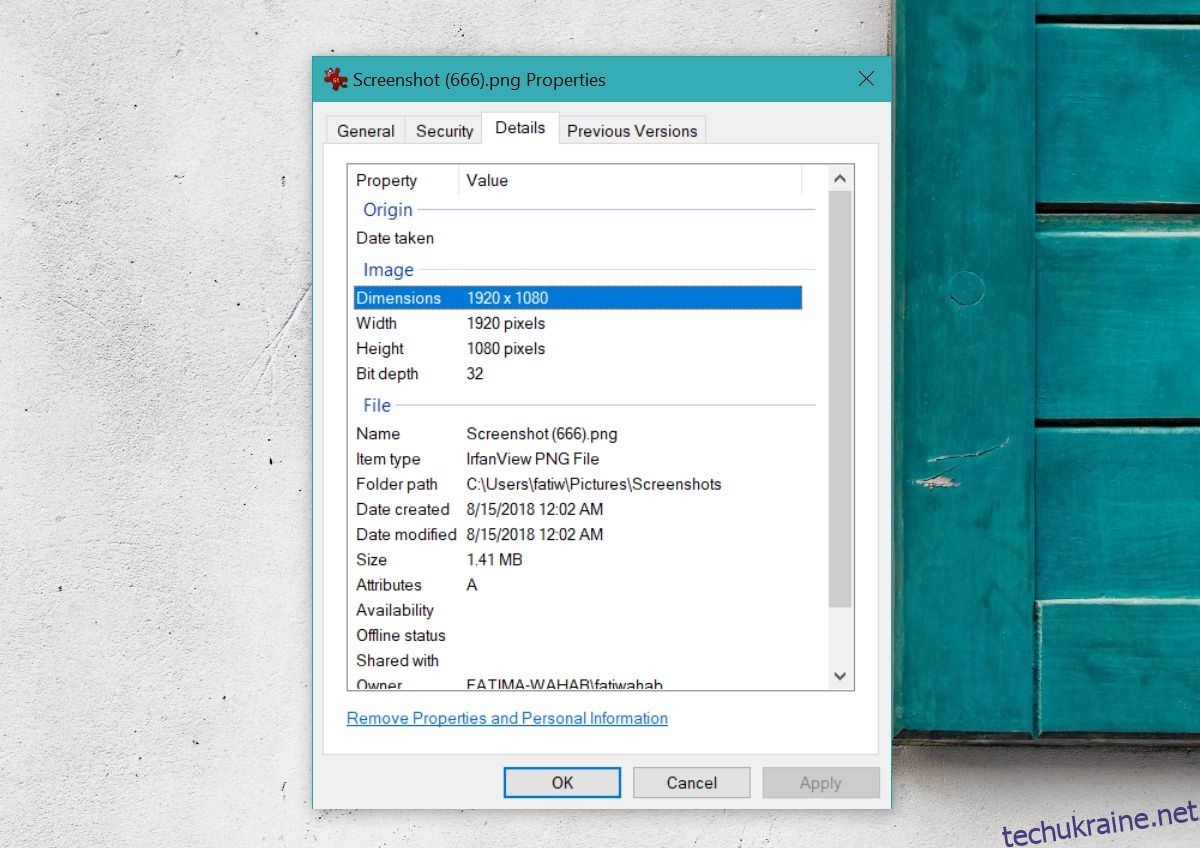
Створивши нове полотно, натисніть опцію Завантаження в стовпці ліворуч. Виберіть і завантажте зображення, якому потрібно додати прозорість.
Після завантаження зображення натисніть кнопку прозорості у верхньому правому куті. Це та, яка має піктограму в квадраті поруч із кнопкою посилання. Використовуйте повзунок, щоб додати прозорість і зробити зображення менш непрозорим. Коли ви закінчите, натисніть кнопку Завантажити. Збережіть його як файл PNG.
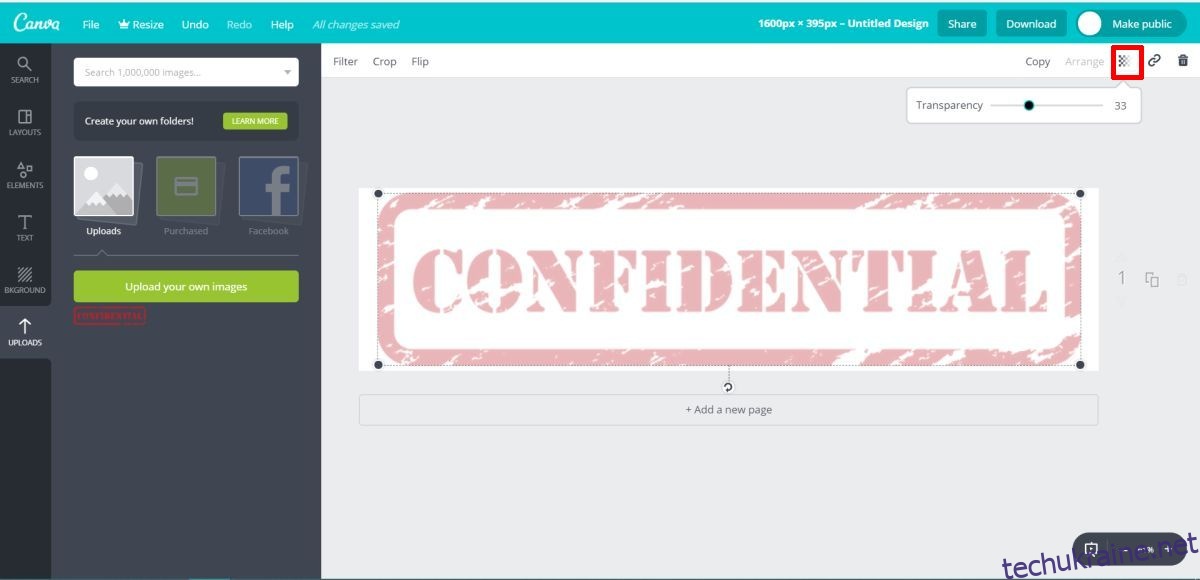
Зображення, яке ви отримаєте, не буде на 100% непрозорим. Це означає, що коли ви додаєте його поверх іншого зображення, зображення під ним буде видно через нього. Це саме те зображення, яке вам потрібно, якщо ви плануєте використовувати його як водяний знак. Прозоре зображення буде видимим, але будь-який текст і зображення в документі залишаться розбірливими.